Как вы уже знаете, любого пользователя социальной сети Facebook можно заблокировать. Но, что же делать, если вы случайно заблокировали человека, или просто хотите убрать его из «черного списка»?
Сегодня я расскажу вам, как разблокировать человека в новой версии фейсбук с персонального компьютера, а так же, через официальное приложение соц. сети на телефоне Android и iPhone. Кроме этого, вы узнаете, где находится список со всеми заблокированными вами пользователя в Facebook.
Как посмотреть заблокированных в фейсбуке
Если вы захотите увидеть список всех тех, кого вы ранее блокировали в социальной сети, то вам нужно будет попасть в специальный раздел сайта. Ниже будет рассказано о том, как можно будет попасть в соответствующий раздел Facebook с различных устройств.
На компьютере
Для тех пользователей, кто сидит в социальной сети фейсбук на персональном компьютере, подойдет следующий алгоритм действий:
- В браузере открываете главную страницу Facebook. Вы обязательно должны быть авторизованы в своем аккаунте. Необходимо будет клацнуть левой кнопкой мыши по иконке в виде стрелочки, которая располагается в верхней правой части страницы.

- После чего, появится небольшое меню в правой части экрана. Находите там пункт «Настройки и конфиденциальность» и жмете по нему левой кнопкой мышки. После этого, нужно будет вновь нажать ЛКМ по графе «Настройки».

- Вас перебросит на вкладку со всеми возможными настройками соц. сети Facebook. Вся левая часть страницы будет состоять из списка основных разделов настроек. Вам нужно будет найти там пункт «Заблокировать» и щелкнуть левой клавишей мыши прямо по нему.

- На этом все. После выполнения указанного выше действия, вас перебросит на специальную страницу для управления блокированием. Там вы сможете увидеть подраздел «Блокировка пользователей». В нем будут отображены все пользователи, кого вы ранее заблокировали.

На телефоне
Теперь разберемся с мобильной версией социальной сети. Важно заметить, что для просмотра заблокированных пользователей нужно будет выполнить примерно те же действия, что и на персональном компьютере. Но все же, разберем способы на более конкретных примерах.
Android
Чтобы посмотреть список всех заблокированных пользователей в социальной сети Facebook через устройство с OC Android, пользователю необходимо будет выполнить следующие действия:
- Запустите на Android устройстве программу Facebook. Посмотрите на верхнюю правую часть экрана, там должна быть иконка в виде трех горизонтальных линий. Клацайте прямо по ней.
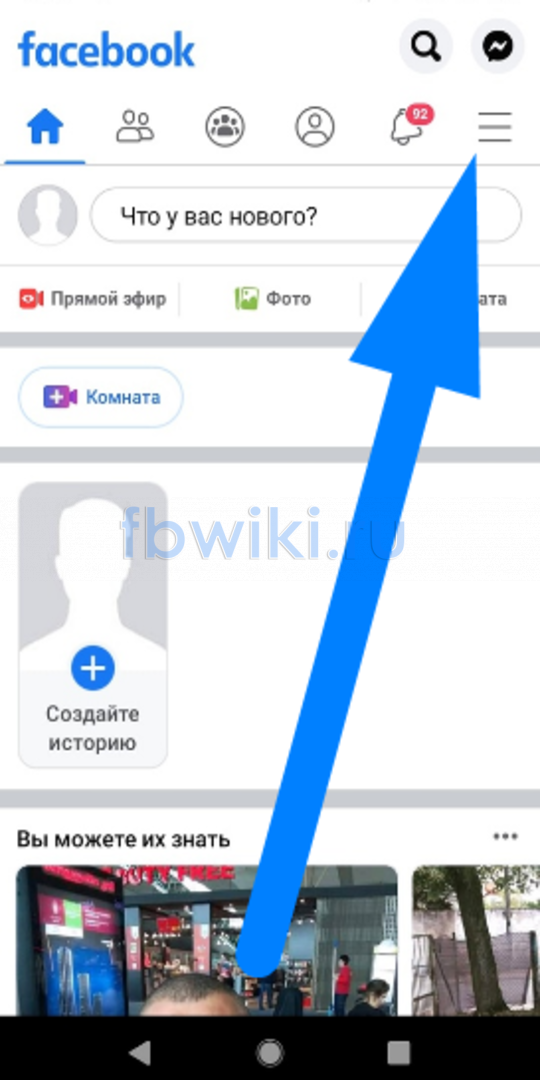
- После этого, пролистните открывшуюся страницу в самый низ. Там вы увидите раздел «Настройки и конфиденциальность». Щелкните прямо по этому разделу. Как вы это сделаете, появится новый список с несколькими пунктами. Вам необходимо будет кликнуть по строке «Настройки».
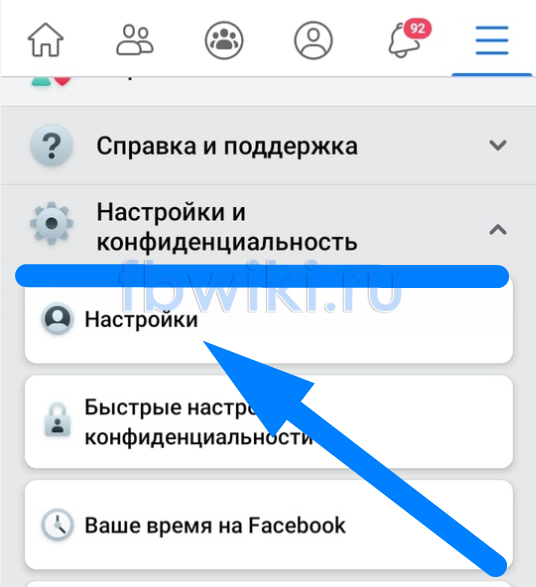
- Должна открыться вкладка со всеми разделами настроек социальной сети. Найдите там графу «Конфиденциальность». Под этой графой должен быть пункт «Блокировка». Нажмите один раз по данному пункту.
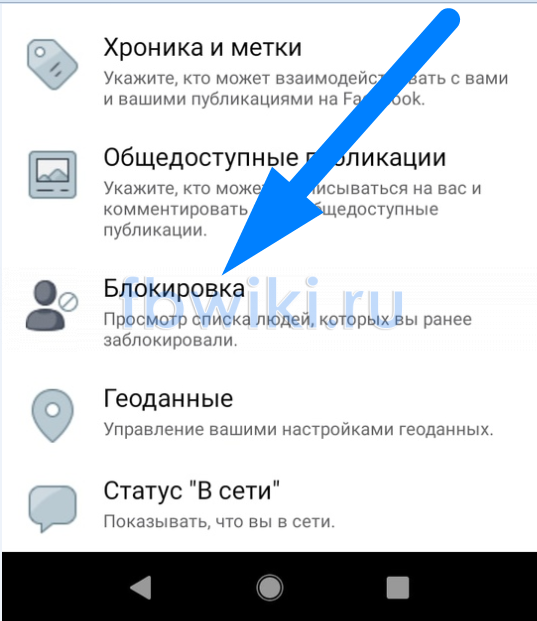
- Вот, собственно, и все. Если вы сделаете все правильно, то сможете попасть на страницу со список всех ранее заблокированных пользователей.
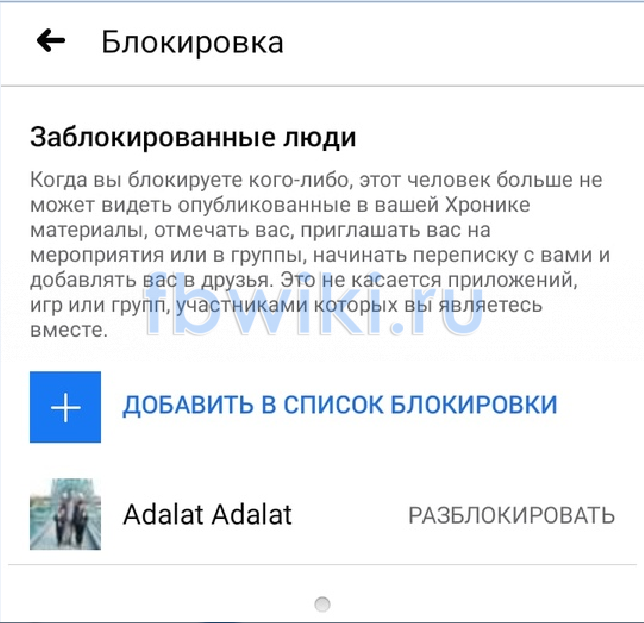
iPhone
На айфоне примерно тот же алгоритм действий, что и на Android устройстве. А именно, для просмотра списка заблокированных пользователей, придется сделать следующее:
- Откройте на своем телефоне мобильное приложение Facebook. Кликните один раз по той иконке, что отмечена на скриншоте ниже.
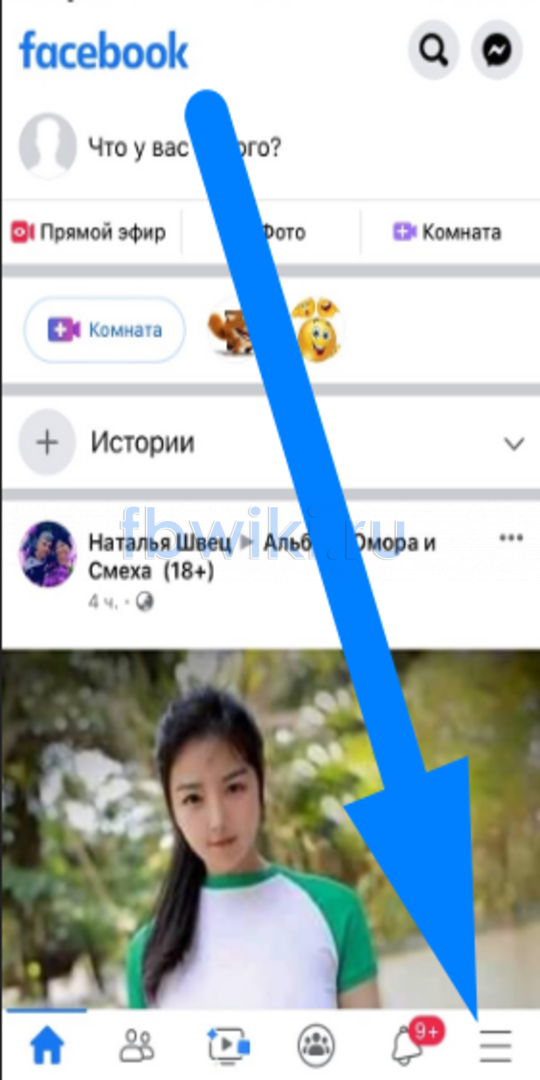
- Когда вас перекинет на новую страницу, спуститесь в самый низ. Там будет пункт «Настройки и конфиденциальность». Жмите по данному пункту. Затем, кликните по появившейся графе «Настройки».
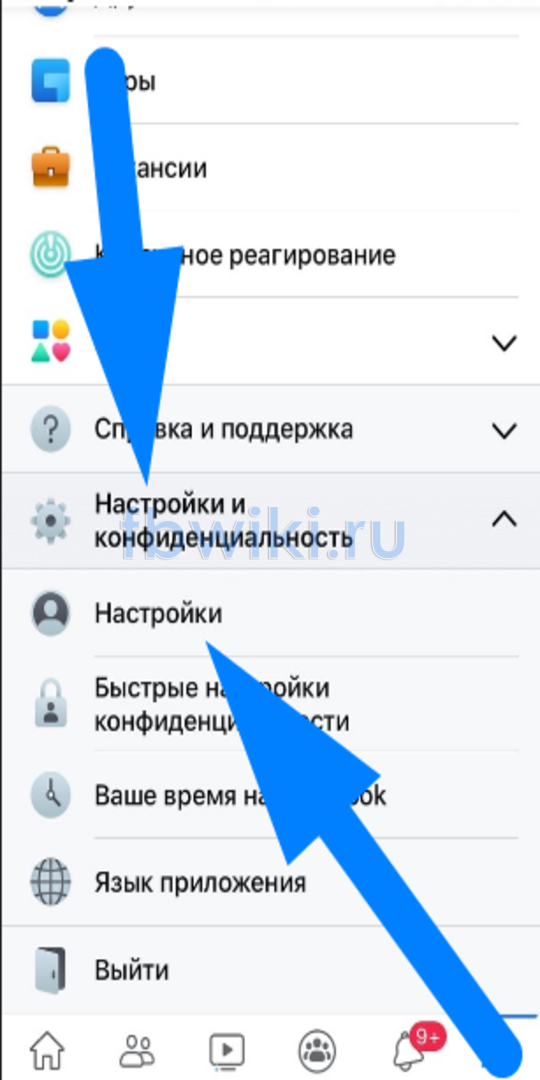
- Перед вами откроется вкладка с настройками социальной сети. Вам необходимо будет найти там раздел «Конфиденциальность». В этом разделе будет пункт «Блокировка». Именно по нему вам и нужно будет щелкнуть.
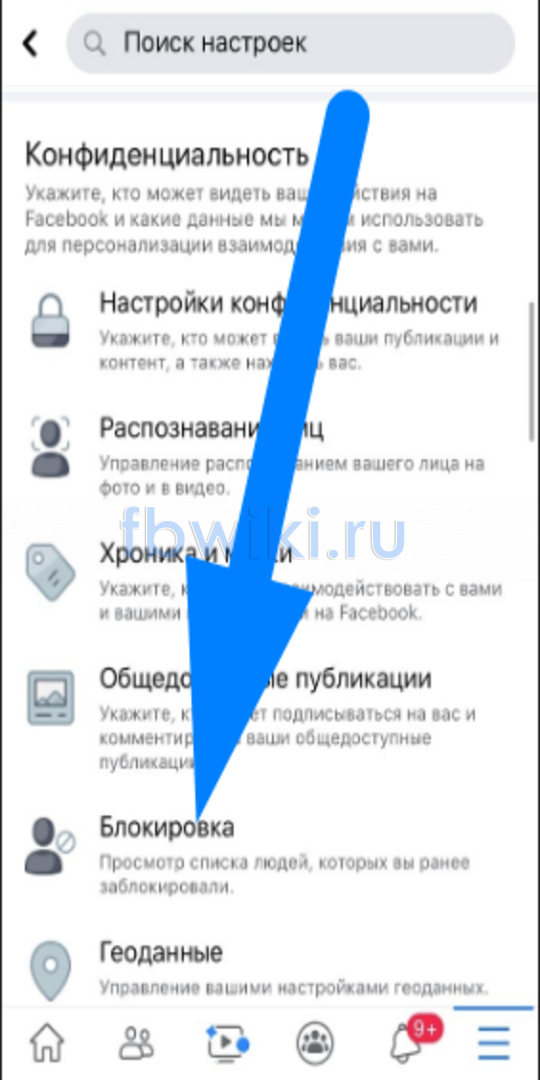
- Готово! Если вы сделаете все так, как было сказано выше, то попадете на специальную страницу со всеми заблокированными вами пользователями соц. сети Facebook.
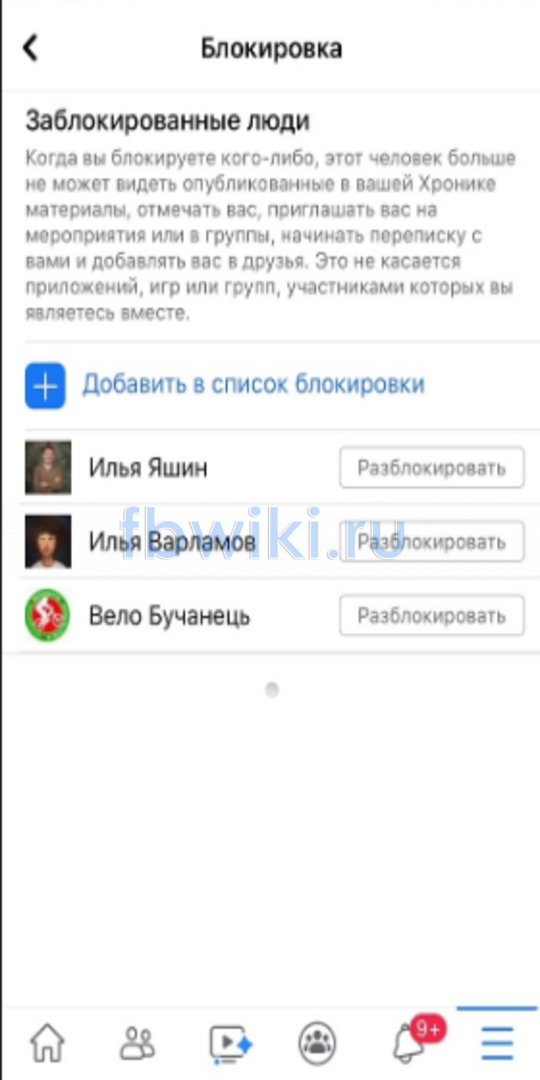
Как разблокировать пользователя
Если вы увидели в списке заблокированных пользователей лишнего человека, то его можно будет легко разблокировать. Немного ниже вы узнаете, как это делается на ПК и телефоне.
На компьютере
Чтобы разблокировать пользователя в фейсбуке через персональный компьютер, пользователю необходимо будет следовать такому порядку действий:
- Перейдите в начало статьи и выполните все действия из раздела «как посмотреть заблокированных пользователей». Если вы сделаете все правильно, то вы окажитесь на странице с управлением блокирования. Там находится список с ранее заблокированными пользователями, и рядом с каждым из них есть кнопка «Разблокировать». Кликайте левой клавишей мышки по данной строчке.

- После этого, должно появиться новое окошко прямо посередине экрана. Прочтите внимательно все, что там написано. Там содержится информация касательно того, что произойдет в случае разблокировки пользователя. Если вы согласны с написанным, то щелкайте левой кнопкой мыши по пункту «Подтвердить».

- Готово! Благодаря представленному алгоритму действий, вы без проблем сможете разблокировать любого пользователя.

На телефоне
С мобильного устройства тоже возможно разблокировать пользователя фейсбук. Сразу стоит сказать, что независимо от того, какая ОС у вашего устройства, алгоритм действий будет примерно тот же самый. Более подробно об этом вы узнаете ниже.
Android
Разблокировать пользователя соц. сети через Android устройство можно таким способом:
- Для начала, вам нужно будет проделать все те действия, что представлены в пункте «как посмотреть заблокированных пользователей». Как вы это сделаете, найдите на странице список заблокированных пользователей. Вам нужно будет щелкнуть по тому человеку, которого необходимо разблокировать.
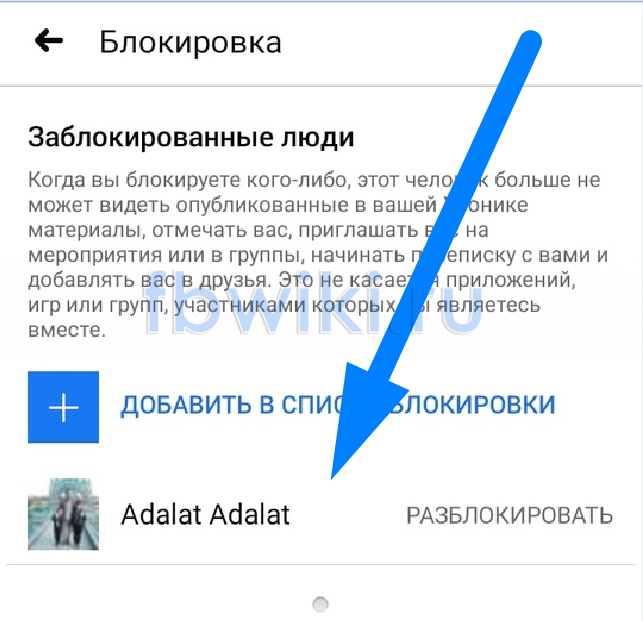
- Когда появится окошко, найдите в нем пункт «Разблокировать» и нажмите прямо по нему. Но, прежде чем это сделать, рекомендуется прочитать всю информацию, представленную в окошке.
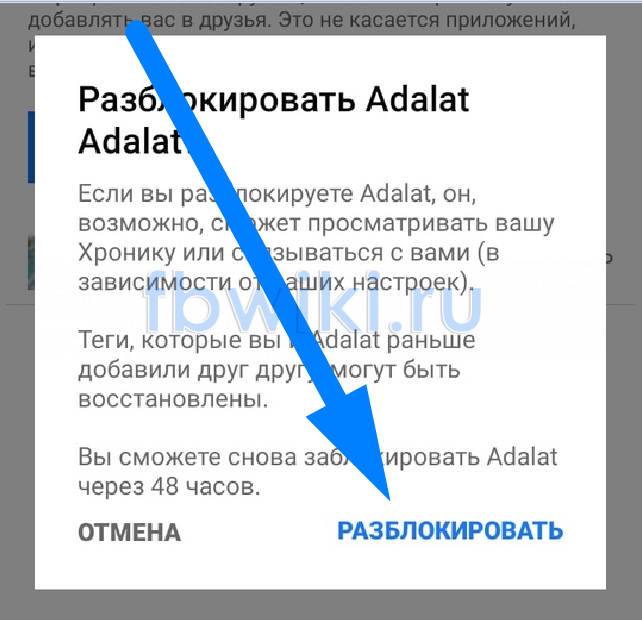
- Вот и все. После выполнения всех указанных ранее действий, пользователь будет разблокирован.
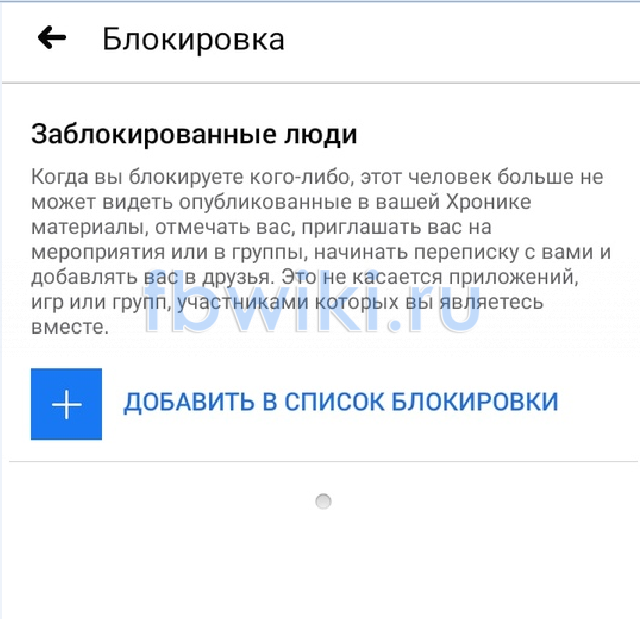
iPhone
Пользователю, чтобы разблокировать человека в фейсбуке через айфон, придется выполнить следующую последовательность действий:
- Вернитесь в начало инструкции к пункту «как посмотреть заблокированных пользователей». Там вы найдете алгоритм действий для iPhone. Выполните все действия оттуда, а затем возвращайтесь сюда. На странице с заблокированными пользователями, вам необходимо будет клацнуть по любому из них.
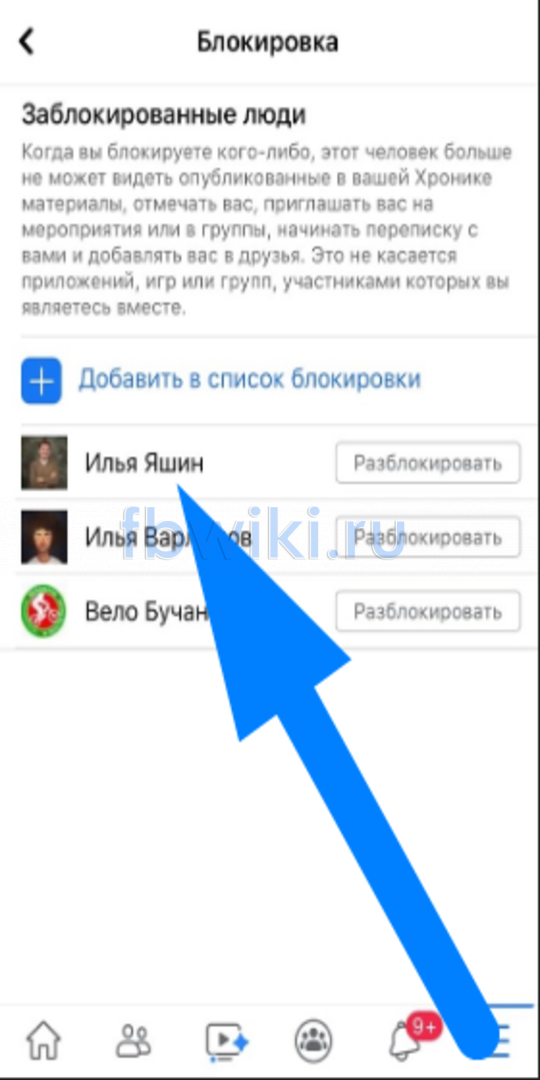
- Как только вы это выполните, вкладка изменит свой вид. Чтобы убрать пользователя из черного списка, кликните один раз по строке «Разблокировать».
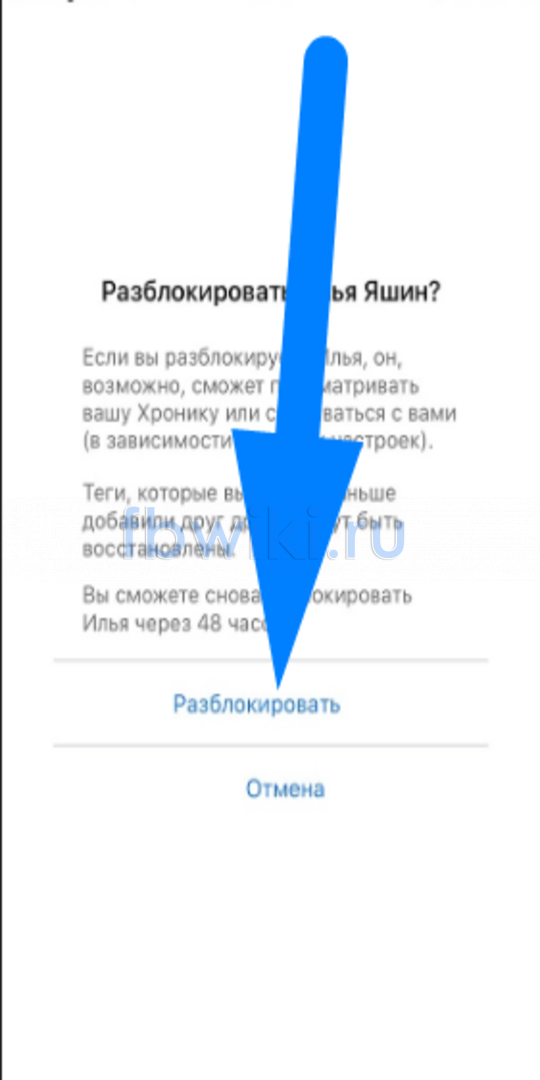
- Все. Такой порядок действий позволит пользователю айфона разблокировать любого человека в соц. сети Facebook.
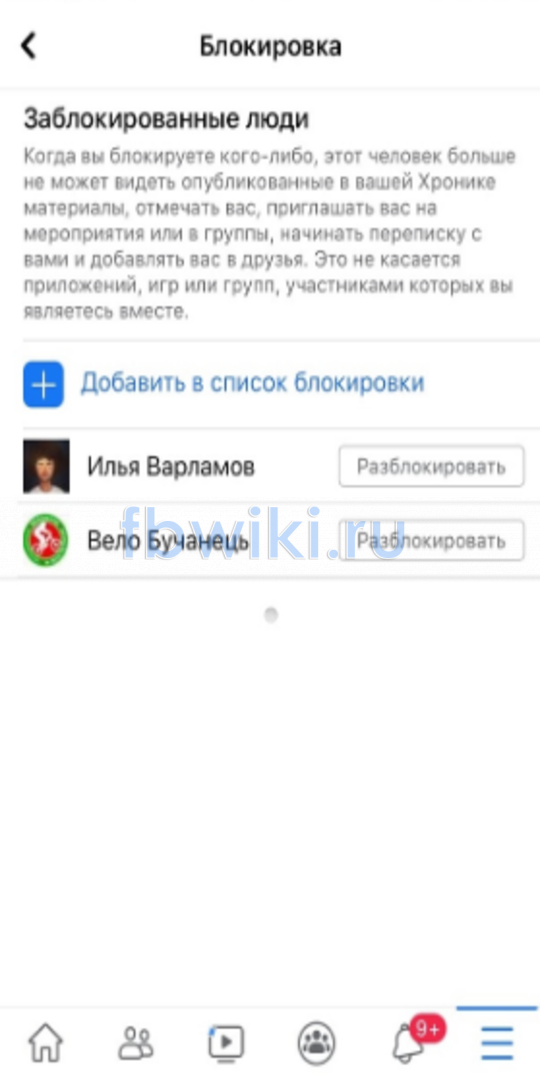
В сегодняшней инструкции была детально разобрана тема разблокировки пользователей в Facebook. Теперь вы знаете, как попасть в раздел с заблокированными людьми, а так же, как их можно будет разблокировать. Вам нужно лишь выбрать правильный алгоритм действий для своего устройства.
Как заблокировать и разблокировать человека в Facebook?
Эмоции часто заставляют людей совершать опрометчивые поступки. Конечно, я не буду сейчас разбирать вам причины драк, суицидов и прочего. Это, в конце концов, не психологический блог. Речь пойдёт о возможности добавить человека в чёрный список и вытащить его оттуда. Немного вернусь к теме членовредительства: вместо агрессии всегда лучше выбрать ЧС, успокоиться, а потом помириться с разозлившим человеком. Примерное содержание статьи обозначила, нравоучительственную лекцию прочла. Теперь можно перейти непосредственно к вопросам: «Как разблокировать человека в Фейсбук и как его заблокировать?».
Как заблокировать пользователя?
Функционал блокировки позволяет осуществлять её не только из десктопной версии сайта. Телефон также предоставляет большие возможности в этом плане.
Через ПК
Для блокировки пользователя через компьютер сделайте следующее:
- Первым делом, разумеется, входим в онлайн и открываем страницу нужного человека.
- Кликаем на иконку с тремя точками, которая находится правее кнопки «Сообщение».
- Выбираем «Заблокировать».
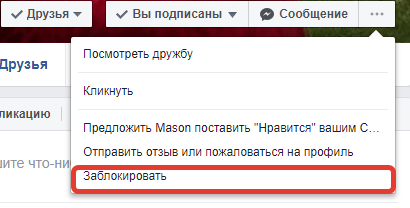
- После этого вам будет показано предупреждение. Прочитайте его. Для ленивых я перескажу: после блокировки человек не может осуществлять никаких действий на вашей странице. И незаметно ЧС не пройдёт – заблокированный удаляется из вашего списка друзей. Так что, тщательно обдумайте свою затею и нажмите «Подтвердить».
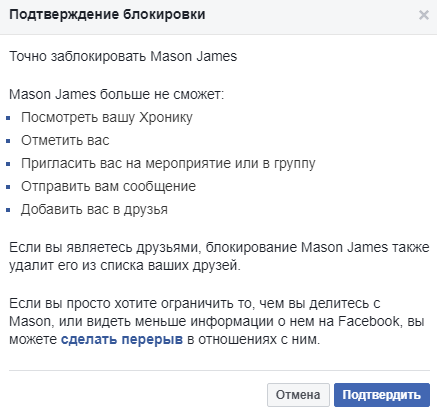
- А затем нажимаем «ОК». Всё, готово.

После этого откроется раздел в настройках, позволяющий управлять заблокированными пользователями, страницами, сообщениями и так далее. Открыть этот раздел вы можете и сами. для этого нужно:
- Кликнуть на треугольник рядом с иконкой вопроса.
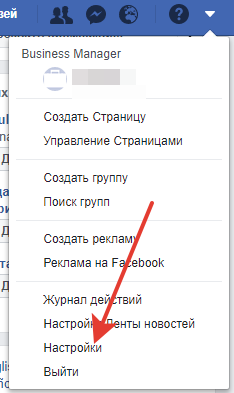
- Найти пункт «Настройки».
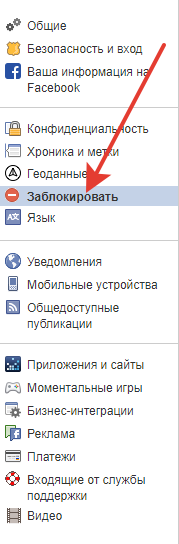
- Находим «Заблокировать» и переходим в этот раздел.
- В нём вы можете найти абсолютно всё, что можно заблокировать. Сделать это можно просто вставив имя в нужное поле.
С телефона
Делаем то же самое, что и на компьютере – переходим на нужную страницу, переходим в настройки отношений и кликаем «Заблокировать». И всё, готово. Редактирование всех возможностей блокирования через телефон не осуществить, но оно часто и не требуется. Некоторый аналог такого раздела в официальном приложении Facebook всё же есть, но о нём мы поговорим немного ниже, чтобы не повторяться.
Пошаговая инструкция как разблокировать человека в Фейсбук
Иногда нужно вернуть человека из чёрного списка. Сделать это не сложнее, чем заблокировать. Сначала поговорим о работе через десктопную версию сайта. Возможно
Через компьютер
Вы могли заметить, что после блокировки страница нашей жертвы вам недоступна. ФБ показывает нам следующее:
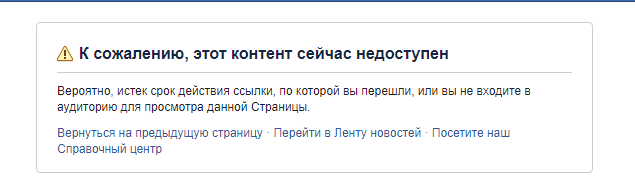
Поэтому, если для блокировки у нас было два пути, сейчас остался один – через детальные настройки заблокированных аспектов социальной сети.
- Переходим в настройки в раздел «Заблокировать». Вы уже знаете, как это делать. Если забыли – гляньте предыдущую инструкцию.
- В разделе «Блокировка пользователей» будет весь список людей в ЧС.
- Для того, чтобы отменить свои действия, достаточно кликнуть на «Разблокировать».
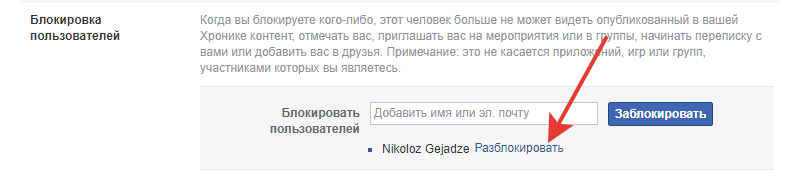
- После этого достаточно кликнуть на «Подтвердить». Помните, что это не Вконтакте, и чтобы ещё раз кинуть пользователя в ЧС, придётся подождать двое суток.
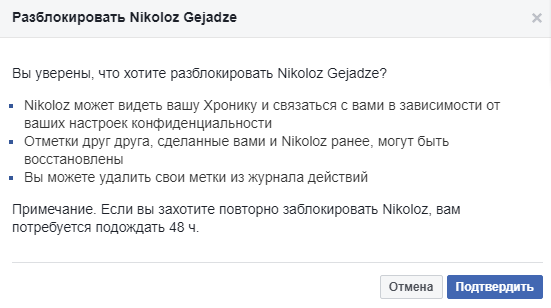
Через телефон
А теперь несколько слов об аналоге подробных настроек Чёрного Списка в мобильном приложении Фейсбук.
- Заходим в онлайн и находим в правом верхнем углу иконку, которая выглядит как три горизонтальных линии. Кликаем.
- Переходим в настройки.
- Находим раздел «Аккаунт».
- Кликаем по строке «Блокировки».
- Находим в списке человека, который получит вашу милость.
- Теперь жмём по «Разблокировать», которая находится прямо напротив имени.
- Соглашаемся с предупреждением.
- Готово.
Почему не получается?
На самом деле проблем с разблокировкой практически не бывает. По крайней мере, я ни разу не натыкалась на такие, и, соответственно, решений никаких посоветовать не могу. Однако снова заблокировать через какое-то время может не выйти, потому что временной интервал должен составлять не менее 48 часов. В общем, Фейсбук – социальная сеть, насчитывающая огромное количество пользователей, и это обязывает держать сервис на высоте, с чем администрация, определенно, справляется.
Заключение
Как разблокировать человека в Фейсбук? Очень просто. Но не торопитесь делать это, не обдумав тщательно, потому что вернуть пользователя в Чёрный Список получится только через какое-то время. И блокировать каждого просто так тоже не стоит, потому что это не проходит незаметно для пользователя. Да и вы в этом случае не сможете наблюдать за жизнью этого человека. Поэтому можете просто закрыть страницу в Фейсбук.

Пошаговая инструкция, как найти человека в Фейсбук

Бан в группе: как избавиться от нарушителей спокойствия
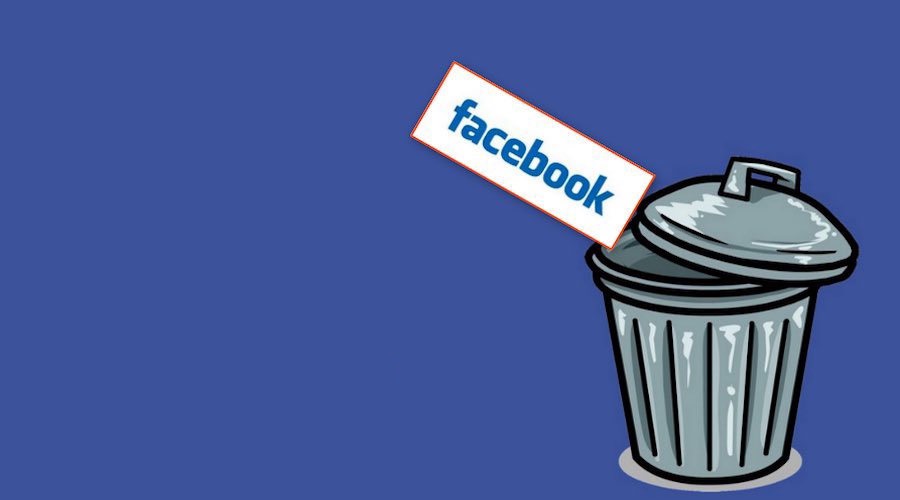
Удаление аккаунта Facebook: пошаговая инструкция
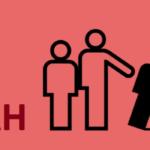
Как узнать, что вас кинули в черный список в Телеграм?

Пошаговая инструкция, как удалить страницу в Фейсбук навсегда
Как посмотреть заблокированных пользователей в Фейсбук
Один из распространенных вопросов пользователей социальной сети — где разблокировать человека в Фейсбук, если он был заблокирован ранее, и как найти «черный список» таких людей. Бытует мнение, что добавление в такой «перечень» является окончательным и бесповоротным. Это не так. Заблокированного человека можно вернуть в любой момент и даже возобновить с ним дружбу в Фейсбук, если это требуется. Как это сделать, и какие действия осуществлять, рассмотрим ниже в статье.
Что такое блокировка?
Перед тем как заблокировать друга или другого пользователя в Фейсбук, важно понимать последствия шага. После блокировки человек не сможет выполнять следующие действия:
- просматривать информацию на вашей страницы;
- делать отметки в публикациях, комментариях и фотографиях;
- приглашать на разные события или в группы;
- добавлять в друзья;
- вести переписку и т. д.
В случае блокировки друга последний автоматически выпадает из категории друзей. Чтобы оставить человека в этой группе, но ограничить взаимодействие с ним, лучше поставить паузу в общении. Для этого можно изменить фотографию профиля или переместить переписку с определенным пользователем в архив.
Если вы решили заблокировать субъекта в Фейсбук, начать общение путем переписки уже не получится. Его придется разблокировать. При этом блокирование не подразумевает полного удаления пользователя из друзей, ведь вы можете с ним пересекаться в группе или приложении. Это правило касается только Фейсбук.
Как блокировать пользователя в Facebook?
Если вы хотите ограничить общение с пользователем в Фейсбуке, его можно заблокировать. Подходы к выполнению работы отличаются для телефона и ПК. Рассмотрим эти вопросы подробнее.
На компьютере
Для блокировки человека через ПК войдите в профиль Фейсбук. После этого сделайте такие шаги:
- жмите стрелку вниз справа вверху;
- в выпадающем перечне найдите раздел Настройки;
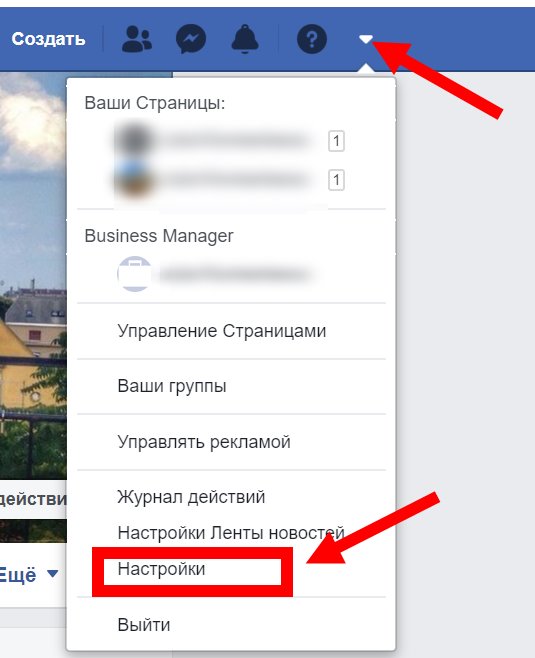
- с левой стороны войдите в раздел Блокировка;
- кликните Заблокировать в боковом меню с левой стороны;
- введите имя необходимого человека;
- жмите на кнопку Заблокировать;
- выберите из перечня необходимого пользователя и еще раз жмите указанную выше кнопку.
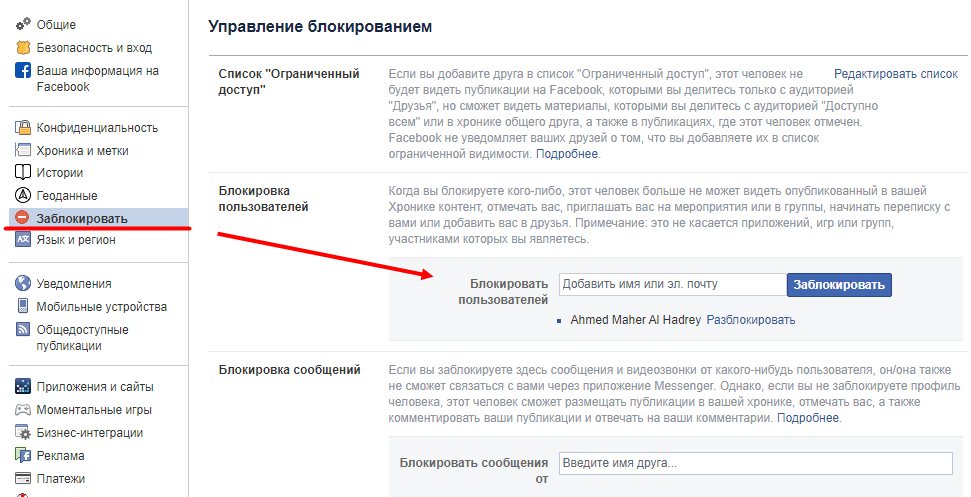 Учтите, что такое действие не окончательны, и в дальнейшем субъекта можно разблокировать. При этом заблокированное лицо получает информацию о действиях, которые к нему применили.
Учтите, что такое действие не окончательны, и в дальнейшем субъекта можно разблокировать. При этом заблокированное лицо получает информацию о действиях, которые к нему применили.
Если рассмотренный метод по какой-либо причине не подошел, можно использовать другой способ:
- найдите нужного человека;
- войдите в его профиль;
- кликните на меню (три точки) на фото обложки;
- жмите на кнопку блокирования.
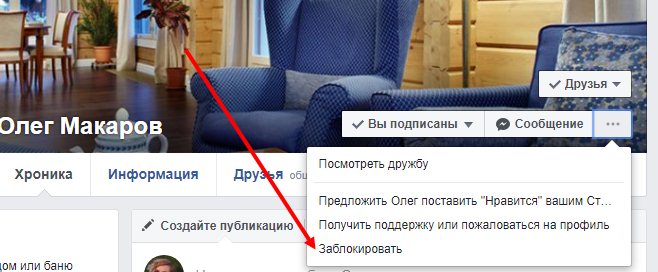 В дальнейшем, если вы решите разблокировать кого-то из друзей, прежний статус друга автоматически не возобновляется. Чтобы вернуть все на место, необходимо отправить запрос на добавление в друзья и дождаться разрешения.
В дальнейшем, если вы решите разблокировать кого-то из друзей, прежний статус друга автоматически не возобновляется. Чтобы вернуть все на место, необходимо отправить запрос на добавление в друзья и дождаться разрешения.
На телефоне
Если под рукой только смартфон, можно сделать работу с его помощью. Алгоритм действий такой:
- Войдите в профиль.
- Прикоснитесь к кнопке с тремя полосками.
- Войдите в раздел Настройки и конфиденциальность.
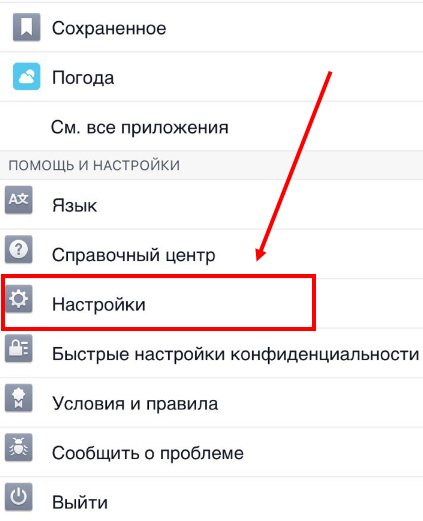
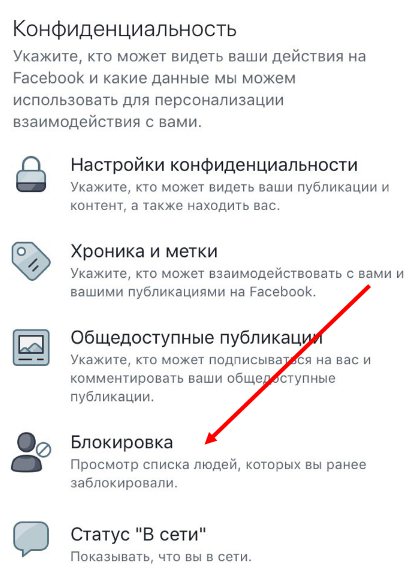
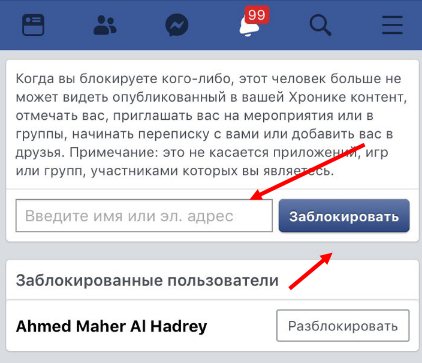
Как и в случае с ПК, можно ограничить общение с пользователем путем его блокировки в профиле. Найдите человека, войдите к нему на страницу, жмите на меню (три точки в кружке) и кликните Заблокировать. Если вы решили разблокировать человека и снова стать друзьями, придется вновь подавать запрос.
Где «хранятся» заблокированные лица
Многие спрашивают, где в Фейсбук находятся заблокированные пользователи. Чтобы посмотреть интересующий список, сделайте такие шаги:
- войдите к себе на страницу;
- жмите на стрелку вниз справа вверху;
- выберите Настройки ;
- слева войдите в секцию Блокировка;
- войдите в раздел Заблокировать пользователей, где и приведены необходимые данные.
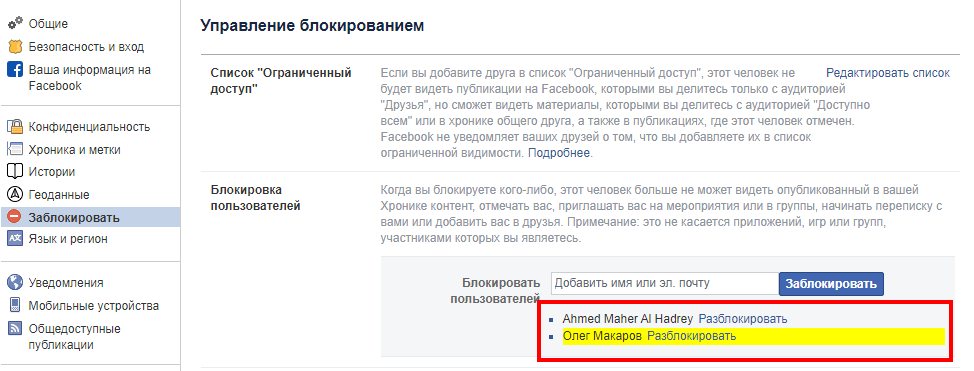 Зная, как в Фейсбук посмотреть заблокированных людей, можно получить доступ к списку и принять решение — разблокировать человека или нет.
Зная, как в Фейсбук посмотреть заблокированных людей, можно получить доступ к списку и принять решение — разблокировать человека или нет.
Как разблокировать пользователя в Фейсбук
Человек может в любой момент разблокировать другого участника Facebook. После этого лицо сможет видеть публикации, но автоматически не становится другом (об этом уже упоминалось выше).
На компьютере
Чтобы разблокировать участника в Фейсбук, войдите в свой профиль, а далее сделайте следующее:
- кликните на стрелку вниз справа вверху;
- войдите в Настройки;
- слева перейдите в секцию Блокировка;
- войдите в раздел Заблокировать пользователей, где и приведены необходимые данные;
- жмите разблокировать рядом с человеком, с которого необходимо снять «запрет» ;
- Подтвердите свои действия.
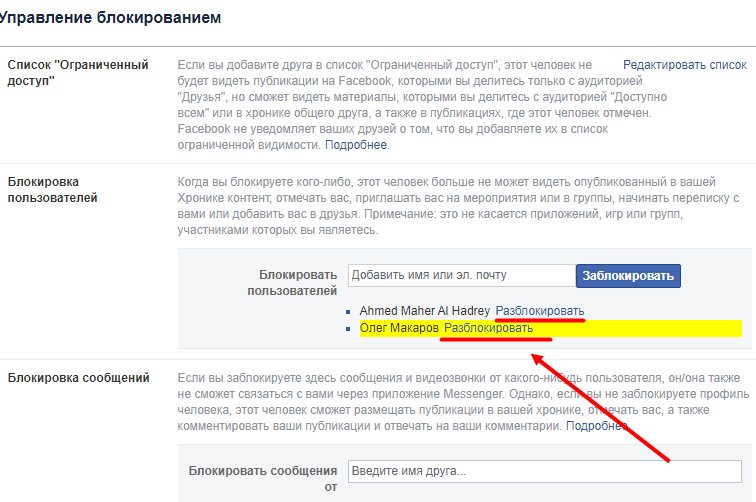 Если вы решили разблокировать пользователя, блокировать его снова в течение нескольких суток не получится.
Если вы решили разблокировать пользователя, блокировать его снова в течение нескольких суток не получится.
На телефоне
Если участник чаще всего пользуется мобильным устройством, необходимо знать, как разблокировать человека в Фейсбук с телефона. Инструкция для Андроид и iOS практически идентична, поэтому разделять их нет смысла. Алгоритм такой:
- войдите на свою страницу в Фейсбук;
- кликните на три горизонтальные полоски справа в углу;
- переместитесь вниз и прикоснитесь к значку шестеренки (Настройки и Конфиденциальность);
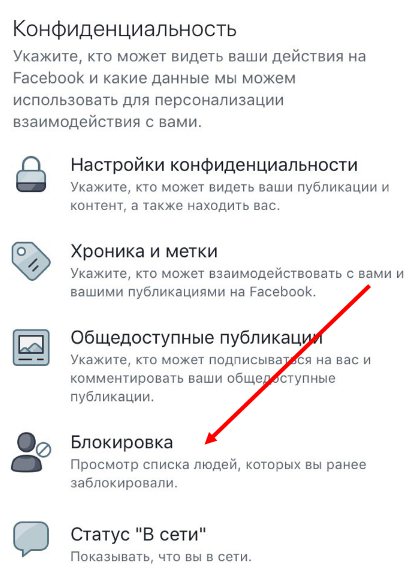
- войдите в настройки;
- опуститесь до раздела Конфиденциальность и прикоснитесь к разделу Блокировка;
- жмите Разблокировать возле имени человека, к которому относится это действие;
- кликните на кнопку Разблокировать еще раз.
 Если вы решили разблокировать человека в Фейсбук и сделали это, в течение нескольких дней блокировка по отношению к нему будет недоступна.
Если вы решили разблокировать человека в Фейсбук и сделали это, в течение нескольких дней блокировка по отношению к нему будет недоступна.
Итоги
Теперь вы знаете, как в случае чего заблокировать путь к своему профилю, а впоследствии разблокировать его (если это необходимо). Чтобы избежать таких сложных действий, нужно внимательно принимать решение — «закрывать» человеку доступ к личному профилю или нет. Возможно, лучше поставить общение на «паузу», чтобы потом не тратить время и не разблокировать пользователя.
Как разблокировать аккаунт в Facebook
7 минут Автор: 140

- Причины блокировки личных страниц
- Пошаговая инструкция разблокировки
- Удаление заблокированного аккаунта
- Видео по теме
Распространенным явлением в социальной сети Фейсбук является блокировка личных аккаунтов. Большинство пользователей знают об этом и относятся с понимаем. Но у недавних владельцев аккаунтов такие действия администрации в их адрес могут вызвать много вопросов. Ведь часто блокировки случаются неожиданно и по непонятным причинам. Что делать в таких случаях? Рассмотрим подробнее, почему компания блокирует профили и как разблокировать аккаунт в Фейсбук.
Причины блокировки личных страниц
Если вы не можете войти в свой профиль и видите на экране сообщение, что ваша страница отключена, значит, администрация вас заблокировала по причине нарушения одного или нескольких правил пользования сайтом. Вот некоторые из них:
1. Пользователь нарушил правила. При регистрации на сайте каждый пользовать соглашается с правилами пользования соцсетью, без чего просто нельзя создать страницу. В них описано, что при невыполнении установленных норм профиль может быть отключен. Вариантов отключения много:
- на странице выкладывались фото или другие материалы: с нарушением авторского права; имеющие враждебный или оскорбительных характер; подразумевающие мошеннические и другие незаконные действия;
- на странице была представлена ложная информация о себе;
- пользователь выдавал себя за другого человека;
- пользователь создал несколько личных страниц;
- личная страница была использована в рекламных целях, то есть как страница компании;
- действия пользователя были агрессивными и оскорбительными по отношению к окружающим;
- пользователь угрожал другим пользователям, преследовал их или отправлял рекламу.
2. Страница была взломана и использована с нарушением правил компании. В таких случаях владелец аккаунта может не понять причины отключения сразу, так как он ничего не нарушал. Но оказывается, мошенники получили доступ к профилю и рассылали нежелательную рекламу другим пользователем. Или вы ввели пароль на подставном сайте, а не Фейсбуке, и его украл вирус. В таком случае у компании нет другого выхода, кроме как блокировка.
3. Страница была заблокирована ошибочно. Компания заявляет, что ежедневно блокирует порядка 1 миллиона страниц спамеров, мошенников и т.д. Иногда в их число попадают абсолютно добропорядочные пользователи. Возможно, такая техническая ошибка коснулась именно вас.
Пошаговая инструкция разблокировки
Вариантов действий при блокировке у пользователя не так много, но решить проблему все же можно. Рассмотрим детальнее 3 способа, как разблокировать личную страницу и рекламный аккаунт в Фейсбук:
1. Привязка мобильного телефона к странице.
Этот способ является самым простым, но первоначально требует, чтобы номер уже был привязан к учетной записи. Если этого еще не сделано, тогда нужно открыть настройки в аккаунте (ниспадающий треугольник в верхнем правом углу страницы) и кликнуть по разделу «Мобильные устройства». Нажимаем большую зеленую кнопку «Добавить номер телефона». Выбираем код страны, вводим сам номер и жмем кнопку «Продолжить».

Дожидаемся кода из смс, который должен поступить в течение нескольких секунд и вводим его в специально отведенное поле, жмем «Подтвердить».

Затем сохраняем выполненные настройки. Здесь же можно подключить смс-информирование о действиях на странице, и тогда, обнаружив подозрительную активность при попытке авторизоваться в сети, Фейсбук предложит ввести проверочный смс-код, который будет отправлен на привязанный номер телефона. Без этого мошенники не смогут воспользоваться вашим профилем, и вам будет очень просто разблокировать учетную запись при необходимости.

2. Доверенные друзья.
Минимум времени займет и разблокировка рекламного аккаунта с помощью опции «Доверенные друзья». Она подойдет в том случае, когда на странице замечена подозрительная активность или когда была предпринята попытка взлома профиля. Однако, как в предыдущем случае, опция должна быть активирована заранее, в противном случае воспользоваться ею не удастся.
Подключить ее можно так:
1. Переходим в настройки личной страницы и на панели инструментов слева выбираем пункт «Безопасность и вход».
2. В разделе «Рекомендуется» кликаем по кнопке «Редактировать» справа.

3. Появится возможность выбрать друзей, с которым можно будет связаться в случае потери доступа к странице. Для этого нажимаем кнопку «Выберите друзей».
4. На экране отобразится информация, полностью описывающая, кто такие «доверенные друзья». Читаем ее и жмем кнопку «Выбрать доверенные контакты».
5. В строке поиска ищем друзей (3-5 человек) и подтверждаем свои действия одноименной кнопкой.

6. В конце останется только ввести пароль от страницы и нажать кнопку «Отправить».
3. Подача апелляционной заявки.
Если при попытке получить доступ к аккаунту Facebook вы видите сообщение, что учетная запись была заблокирована из-за размещения на ней информации, нарушающей принятые правила, то единственным способом восстановить страницу является подача апелляции. Такой «бан» обычно происходит на короткое время, однако иногда он может достигать и месяца. Некоторые пользователи предпочитают просто подождать окончания срока. Но зачем ждать? Если вы не можете смириться с тем, что не сможете пользоваться соцсетью долгое время, то нужно обращаться в администрацию компании.
Сделать это можно следующим образом:
1. Открываем ссылку https://www.facebook.com/help/103873106370583?locale=ru_RU, которая посвящена как раз проблемам блокировки страниц.
2. Находим там опцию «Обжаловать это решение», как на картинке ниже, и нажимаем ее.

3. Далее нужно заполнить заявку личными данными, указав имя и фамилию (как в профиле), адрес электронной почты, загрузить копию 1-й страницы паспорта и указать дополнительную информацию, например, последние действия в аккаунте и аргументы в пользу разблокировки. В конце жмем кнопку «Отправить».

Отправив заявку на рассмотрение, остается только ждать решения администрации компании. Как правило, это занимает не больше нескольких рабочих дней.
Удаление заблокированного аккаунта
Если вашу страницу заблокировали и вы решили больше ею не пользоваться, можно выполнить удаление аккаунта. Но сделать это не так просто. Так как все функции удаления находятся в личных настройках, сначала придется все-таки разблокировать доступ и только потом переходить к деактивации или полному удалению.
Как это сделать? Подойдет вышеописанная опция «Доверенные друзья», которая была создана еще в 2013 году. Если автор замечен в подозрительной деятельности или имеется попытка взлома аккаунта, отмеченные друзья получат специальные коды. С их помощью доступ можно будет вернуть. Если опция еще не настроена, порядок действий следующий:
- Заходим на официальный сайт facebook.com и в правом нижнем углу кликаем по кнопке «Помощь».
- Появится меню действий, среди которых нужно выбрать «Управление вашим аккаунтом» — «Смена пароля» — «Ошибки и неизвестные проблемы».
- Появится несколько вариантов действий, среди которых нужно выбрать «Я не могу войти на сайт».
- На экране загрузится форма обращения, в которой нужно описать свою проблему, указав личные данные и адрес электронной почты. В конце жмем «Отправить».
- Спустя некоторое время, от компании придет ответ с описанием причины блокировки страницы. Также будут указаны подсказки от технической поддержки для дальнейших действий пользователя.
- Здесь нужно будет подтвердить свою личность, приложив скан или фото паспорта.
- После рассмотрения доступ будет восстановлен.
Теперь можно перейти к удалению страницы. Для этого входим в свой аккаунт на Фейсбук и переходим в настройки. Выбираем в меню слева раздел «Ваша информация на Facebook».

Здесь можно сделать бекап всех данных профиля, выгрузив их в виде архива в папку на компьютере. По кнопке «Скачать информацию» делаем это, если есть необходимость.

Затем нажимаем кнопку «Удалить аккаунт» и вводим пароль от страницы для продолжения действий и ждем окончания процедуры. Теперь ваша страница удалена.
Таким образом, блокировка страниц является весьма распространенным явлением. Причин, по которым администрация принимает такие действия, может быть много, и все они связаны с нарушением установленных компанией правил. Чтобы разблокировать страницу, понадобится отправить обращение установленного образца в техническую поддержку или воспользоваться заранее подключенной опцией «Доверенные друзья». Как бы то ни было, чтобы избежать неприятностей с блокировкой, пользователь обязан предпринять меры безопасности и защитить свою страницу надежным паролем, а также неуклонно соблюдать требования компании Фейсбук.
Как разблокировать человека в Facebook
Телеграм-канал Программист и бизнес.
Каждый день интересные истории, как программист строит бизнес.
По разным причинам пользователям иногда приходится блокировать людей в Фейсбуке. Это личное дело каждого. Может, знакомый сделал какие-то шаги, несопоставимые с дальнейшим общением или нецензурно выражался. Иногда такое действие нужно отменить. Разберемся, как отправить в ЧС и как разблокировать друга в Фейсбуке.

Как заблокировать пользователя
Сделать блокировку любого участника социальной сети Фейсбук можно не только с компьютера, но также и с мобильного устройства.
Через компьютер
Для того, чтобы осуществить блокировку пользователя с помощью персонального компьютера существует 2 пути; требуется сделать следующее:
- Зайти в ФБ и открыть страницу нужного пользователя.
- Кликнуть на три точки возле кнопки «Сообщения», вверху справа.
- Выбрать графу «Заблокировать».
- Далее появится предупреждающее уведомление с описанием того, что не сможет делать заблокированный на вашей личной странице. Информацию требуется внимательно прочесть.
- После нажать кнопку «Подтвердить» и далее «Ок».
Потом появится пункт настроек, где можно блокировать страницы, а также сообщения и другое. Чтобы в него войти самостоятельно и произвести блокировку, требуется:
- Нажать на треугольный значок возле иконки со знаком вопроса.
- Кликнуть по разделу «Настройки».
- Войти в «Заблокировать».
Чтобы произвести какие-либо действия связанные с блокировкой, понадобится только вставить имя человека в указанное поле.

С телефона
Требуется произвести начальные действия, что и на ПК, потом перейти на необходимый профиль и в настройках, нажать кнопку «Заблокировать». Управлять всеми возможностями бана, как через ПК, не получится.
Как разблокировать пользователя
Чтобы, возвратить юзера из ЧС, можно также воспользоваться компьютером или телефоном. Сделать это не сложно и получится у каждого.

Через компьютер
На сайте ФБ есть два пути для бана, а для того, чтобы вернуть контакт – только один. Так как страница юзера, который находится в ЧС, для вас будет недоступна, для разблокировки необходимо сделать следующее:
- После входа в Фейсбук, следует в настройках выбрать пункт «Заблокировать».
- В пункте, под названием «Блокировка пользователей», находится полный список всех, кто занесен в ЧС.
- Для отмены ранее произведенных действий по блокировке, следует кликнуть по кнопке «Разблокировать».
- После иконку «Подтвердить».
Важно знать, что повторная блокировка профиля неугодного вам пользователя после его разблокировки доступна только спустя 48 часов. Даже если сильно хочется отправить человека в ЧС, осуществить это раньше указанного времени не получится.
С телефона
В мобильном приложении разблокировать юзера также не составит труда, требуется:
- Зайти на свою страницу в ФБ.
- Нажать на иконку в виде трех горизонтальных линий.
- Перейти в «Настройки».
- После в «Аккаунт».
- Кликнуть по «Блокировки».
- Выбрать в списке человека.
- Далее нажать по кнопке «Разблокировать», которая находится возле имени.
- Согласится с предупреждением.
На этом весь процесс разблокировки пользователя с помощью мобильного приложения Facebook завершен. Вернуть человека из черного списка просто, независимо от того, делать это с помощью ПК или мобильного телефона.

Также его легко и заблокировать. Прежде чем кого-то заблокировать, следует хорошо подумать, стоит это делать или нет. Ведь вы не сможете следить за жизнью данной особы в социальной сети.












